文字列に傍点とルビを設定する方法 (二重にルビを設定する) [Word]
Wordで文字列の傍点はフォントの設定の傍点の設定、ルビはフォントグループの[ルビ]で自動で設定する機能が用意されています。
しかし、傍点の上にルビを設定のように、文字列に両方を二重に設定することができません。
傍点を設定した文字列にルビを設定すると傍点が隠れてしまい、ルビだけが表示されてきます。
文字列に傍点とルビの両方を設定して文書を作成するには、以下のような方法があります。
(1) テキストボックスを使用して文字を表示する
文字列に傍点またはルビだけを設定して、もう一方の文字はテキストボックスで作成し、両方表示されるように作成する。
(2) フィールドコードを使用して、文字列に傍点とルビの文字を設定し二重に表示する
フィールドコードで文字列に傍点のルビを設定し、更にルビにふりがなのルビを振る形で二重にルビを設定するようにします。フォント設定の傍点は使用しません。
フィールドコードは、文字列の途中に Ctrl+F9 で追加挿入して作成するか、文字列にルビを設定して Alt+F9 でフィールドコード表示にして編集する方法で作成します。
フィールドコードで作成後または編集後、Alt+F9 を押すと通常の文字の表示に切り替えすることができます。
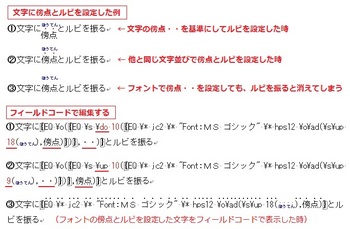
フィールドコードの ¥do 、¥up は基準の文字列の下側、上側に指定のポイント数だけ離れた位置に文字を配置することを意味します。
フィールドコードを二重にネストして設定することにより、文字列に傍点の・・記号を設定し、更に傍点の・・記号にルビ文字 (ぼうてん) を設定することで、傍点とルビ(二重のルビ)の設定を行うようにしています。
関連する情報
ワード2010基本講座:EQフィールド(数式)
Word のフィールド コードの一覧
山葵のアプリのサプリ (7.Word ワードの理解シリーズ{フィールドについて}を参照)
しかし、傍点の上にルビを設定のように、文字列に両方を二重に設定することができません。
傍点を設定した文字列にルビを設定すると傍点が隠れてしまい、ルビだけが表示されてきます。
文字列に傍点とルビの両方を設定して文書を作成するには、以下のような方法があります。
(1) テキストボックスを使用して文字を表示する
文字列に傍点またはルビだけを設定して、もう一方の文字はテキストボックスで作成し、両方表示されるように作成する。
(2) フィールドコードを使用して、文字列に傍点とルビの文字を設定し二重に表示する
フィールドコードで文字列に傍点のルビを設定し、更にルビにふりがなのルビを振る形で二重にルビを設定するようにします。フォント設定の傍点は使用しません。
フィールドコードは、文字列の途中に Ctrl+F9 で追加挿入して作成するか、文字列にルビを設定して Alt+F9 でフィールドコード表示にして編集する方法で作成します。
フィールドコードで作成後または編集後、Alt+F9 を押すと通常の文字の表示に切り替えすることができます。
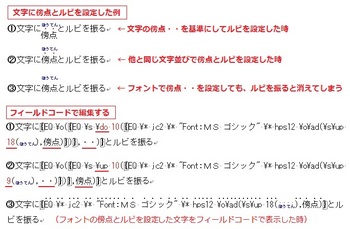
フィールドコードの ¥do 、¥up は基準の文字列の下側、上側に指定のポイント数だけ離れた位置に文字を配置することを意味します。
フィールドコードを二重にネストして設定することにより、文字列に傍点の・・記号を設定し、更に傍点の・・記号にルビ文字 (ぼうてん) を設定することで、傍点とルビ(二重のルビ)の設定を行うようにしています。
関連する情報
ワード2010基本講座:EQフィールド(数式)
Word のフィールド コードの一覧
山葵のアプリのサプリ (7.Word ワードの理解シリーズ{フィールドについて}を参照)




コメント 0